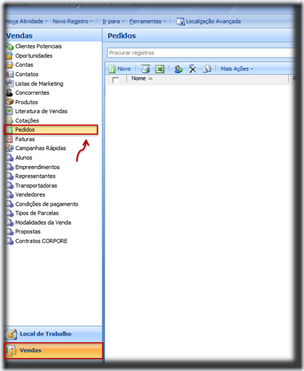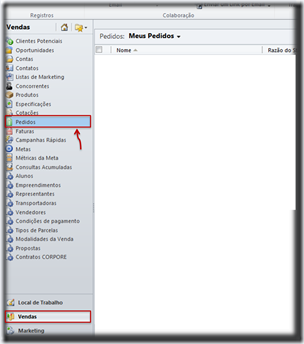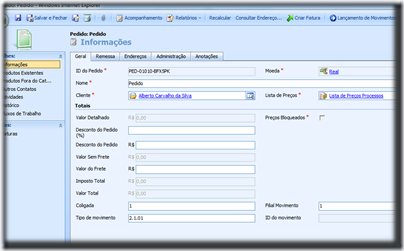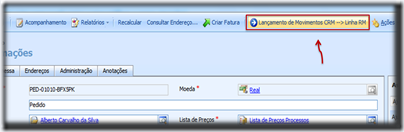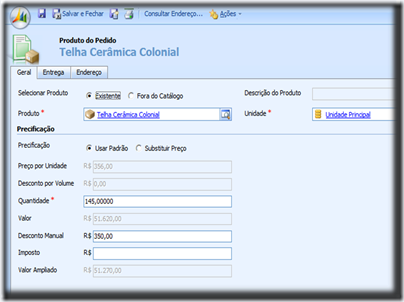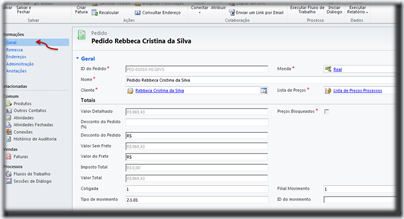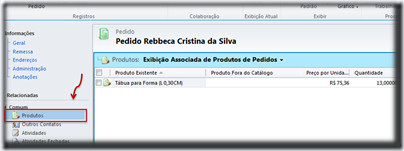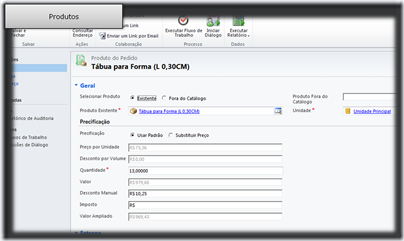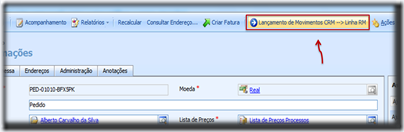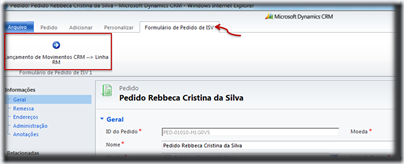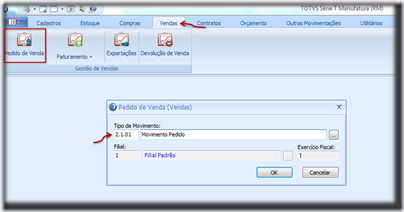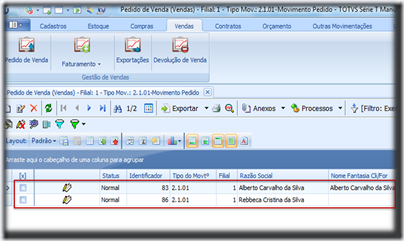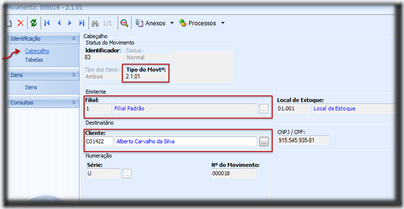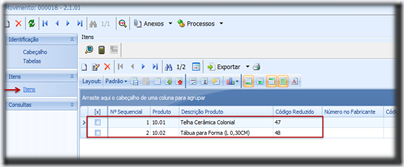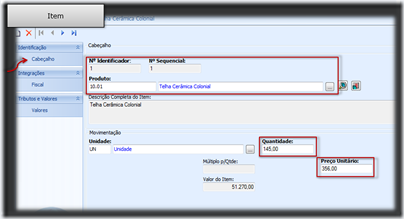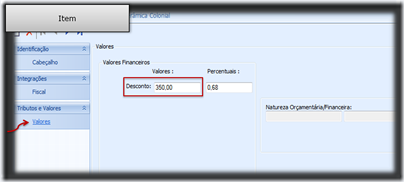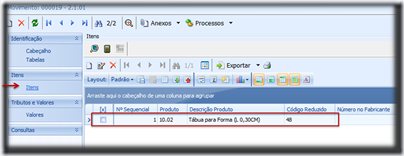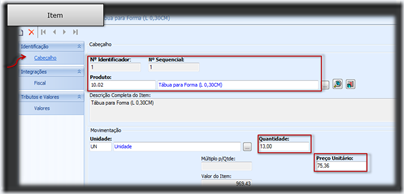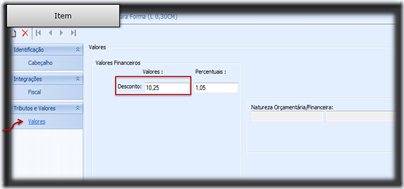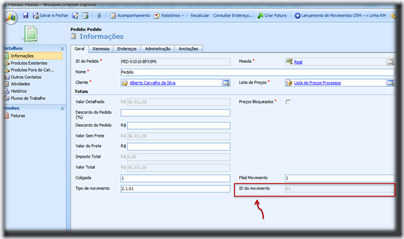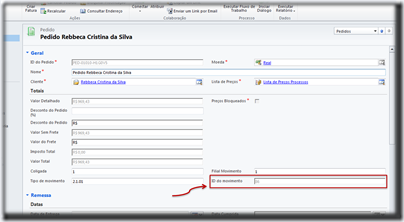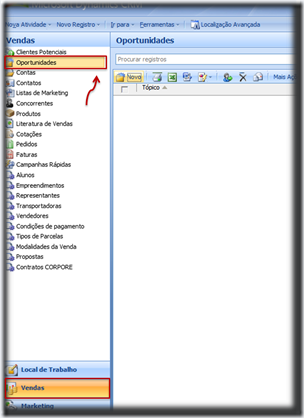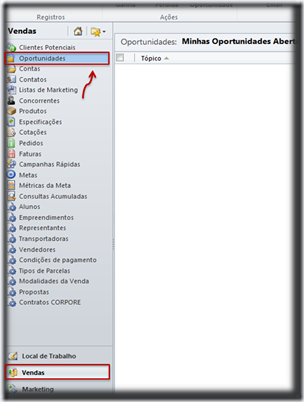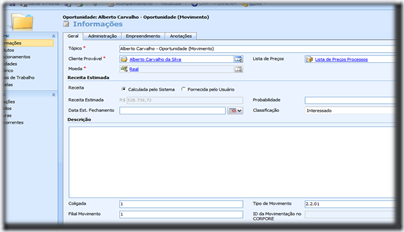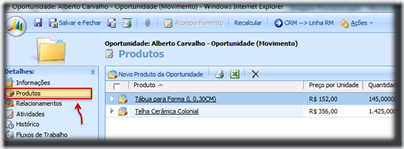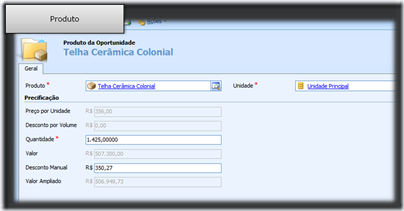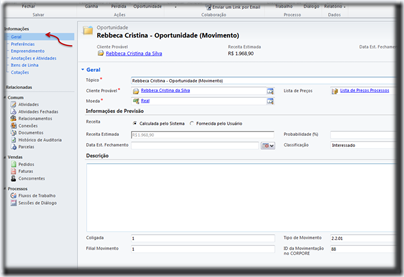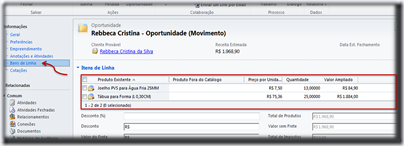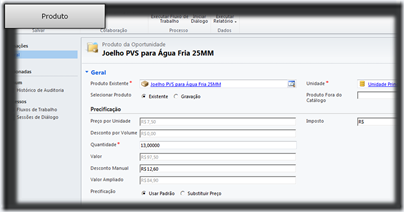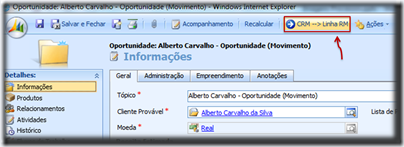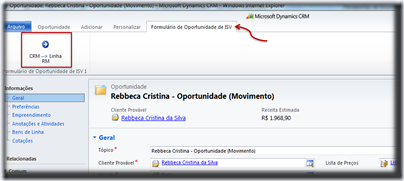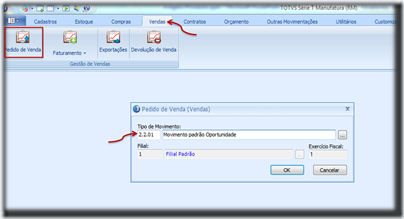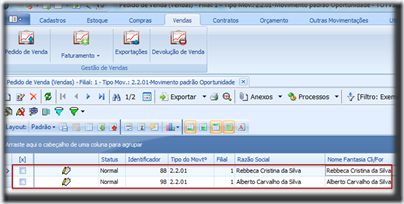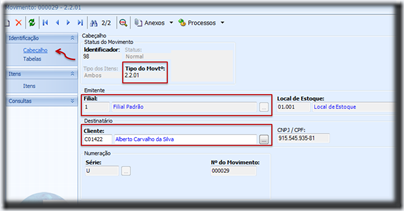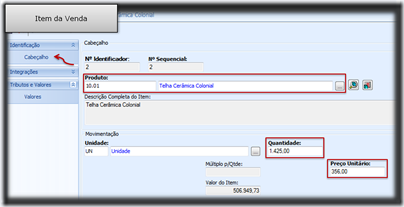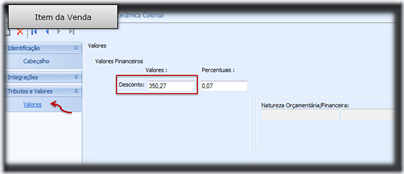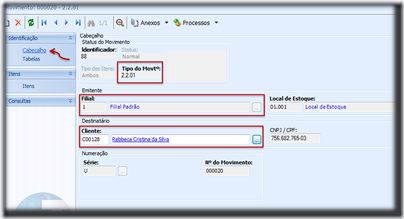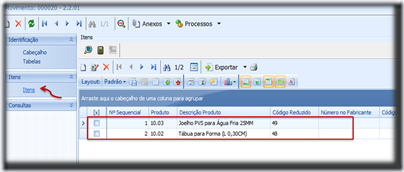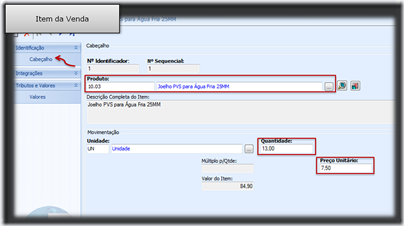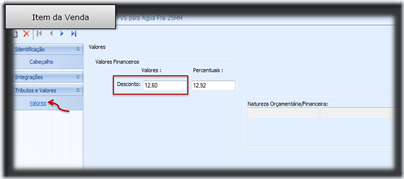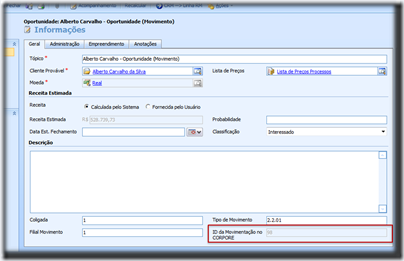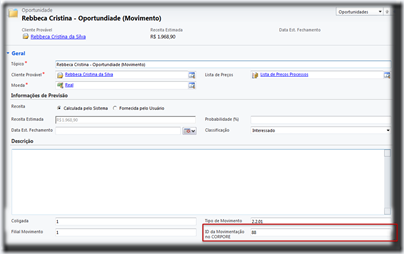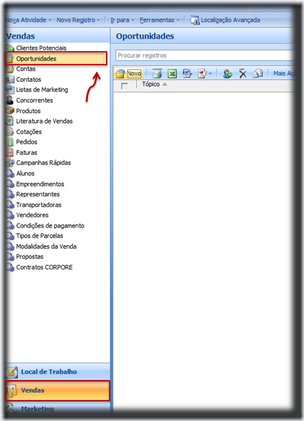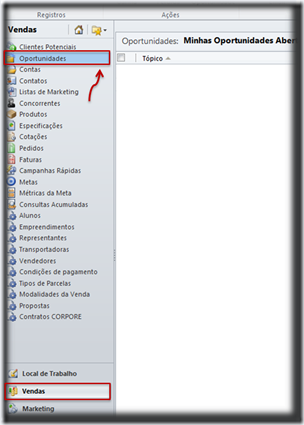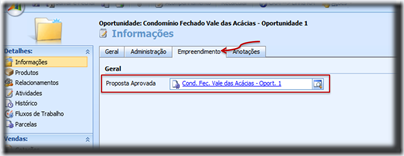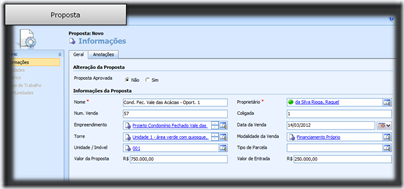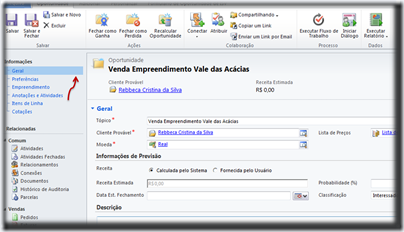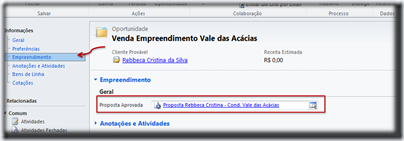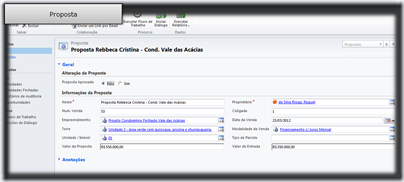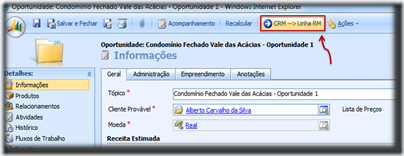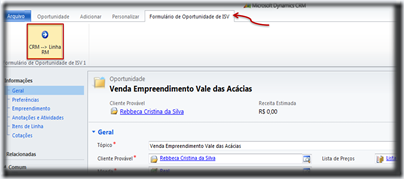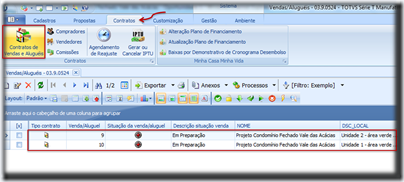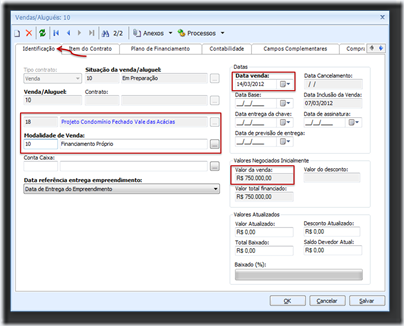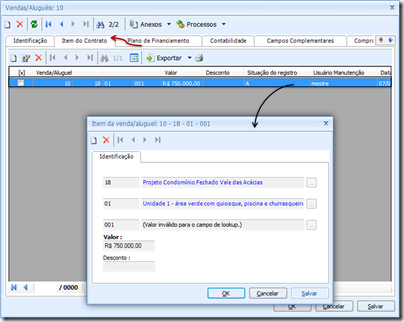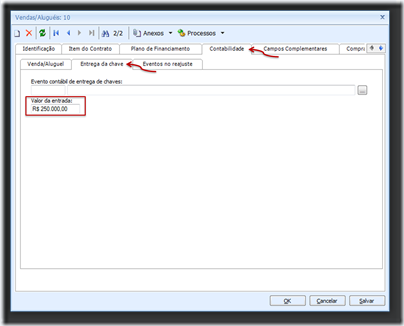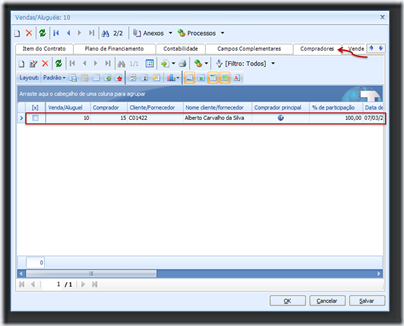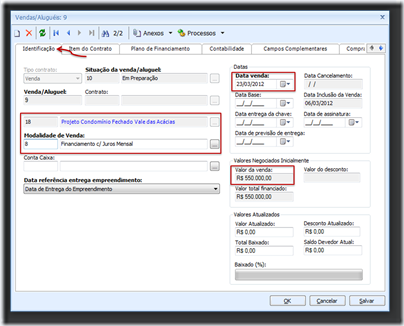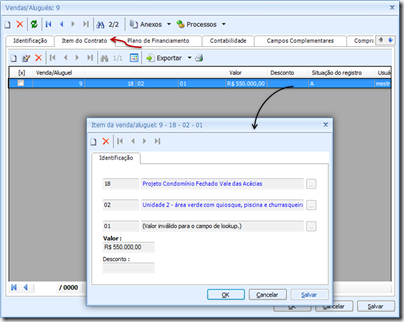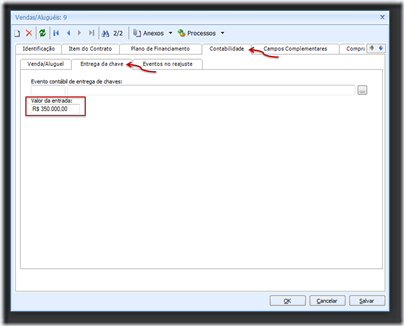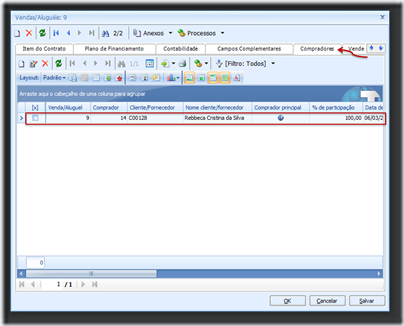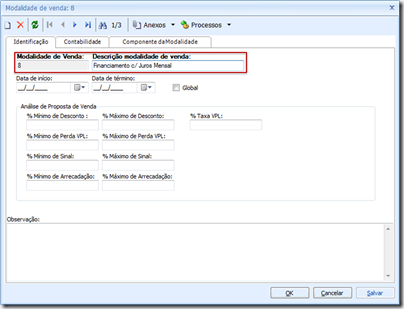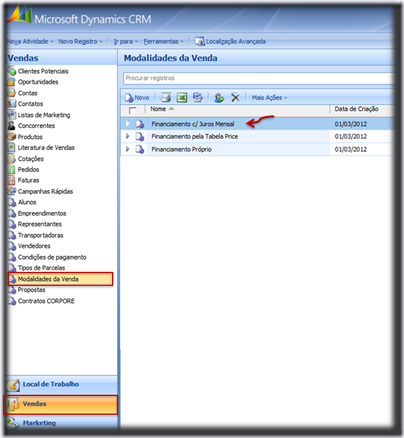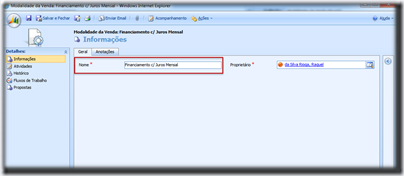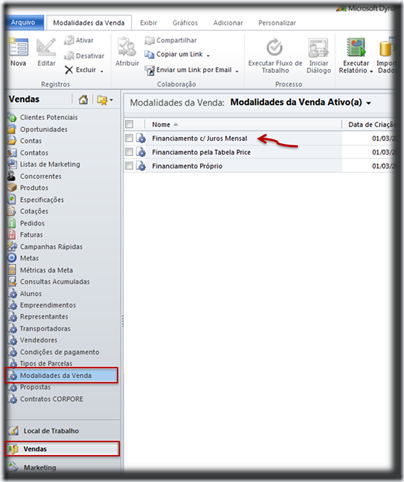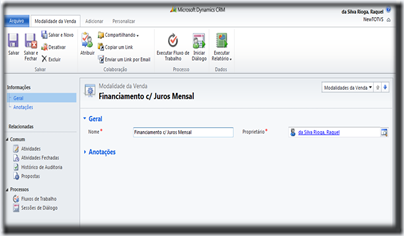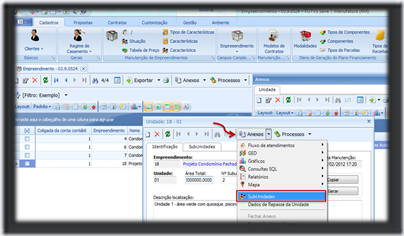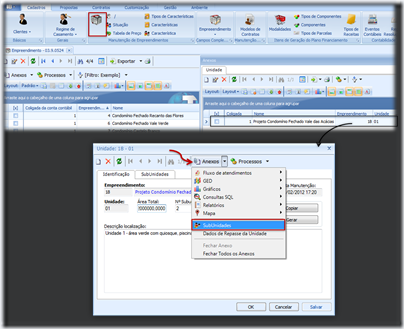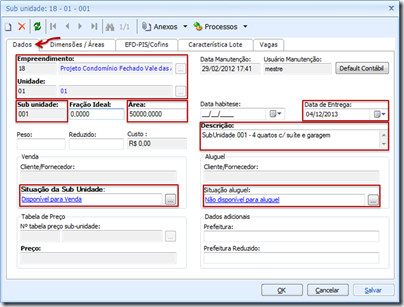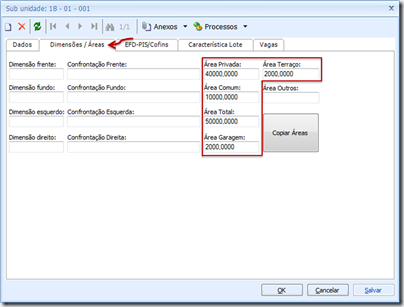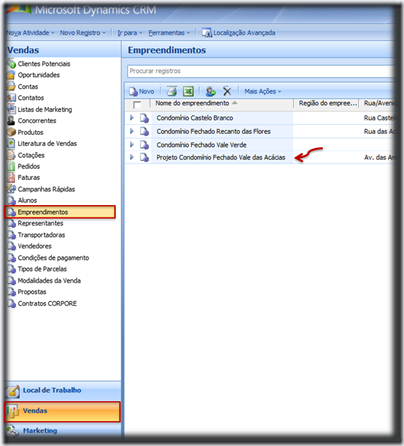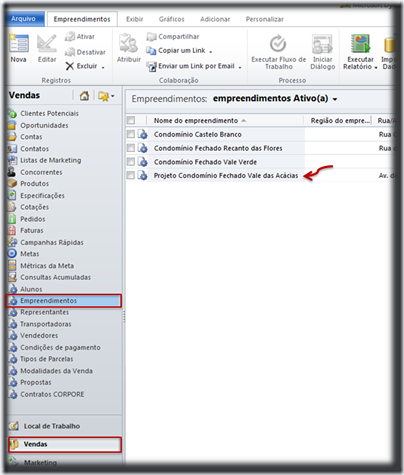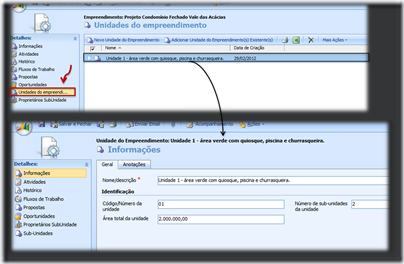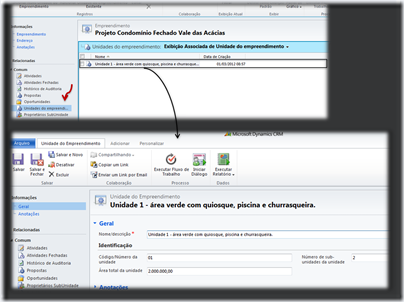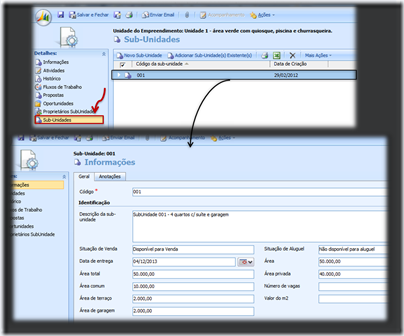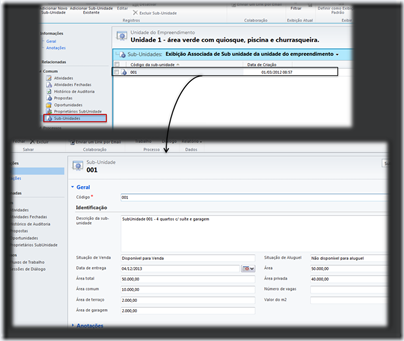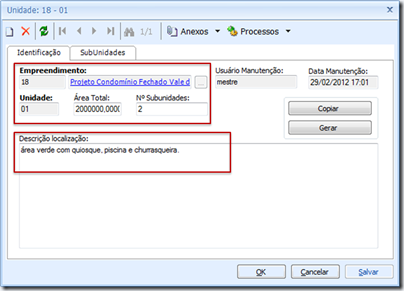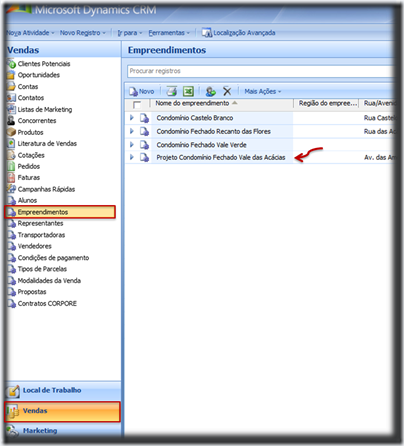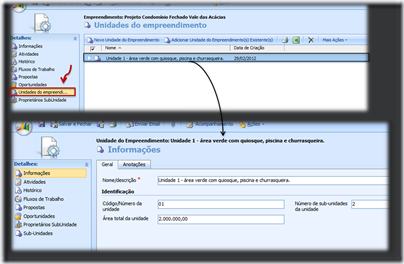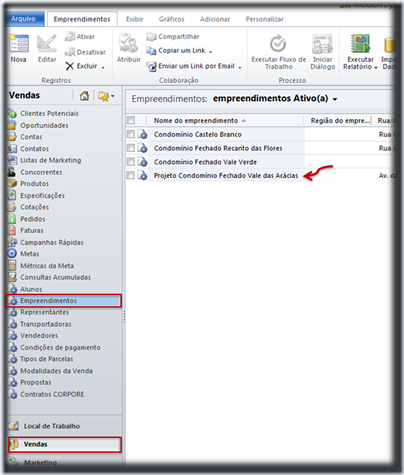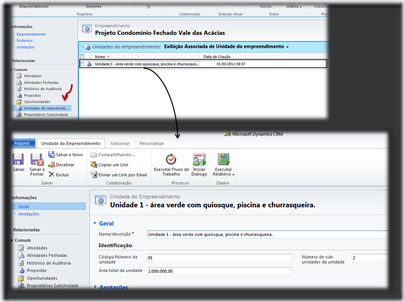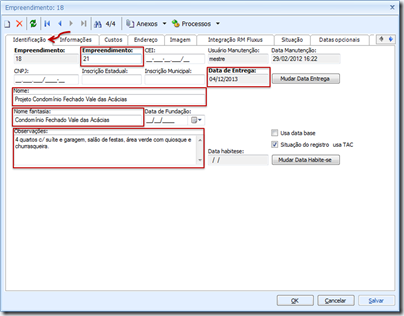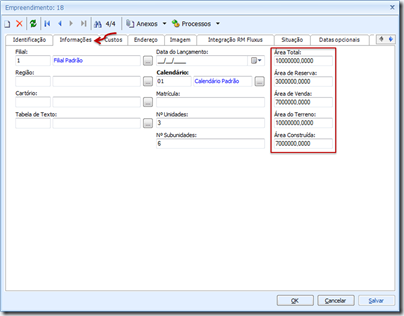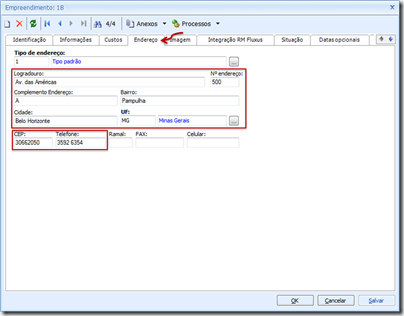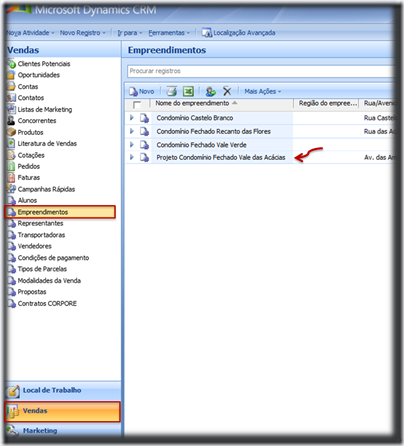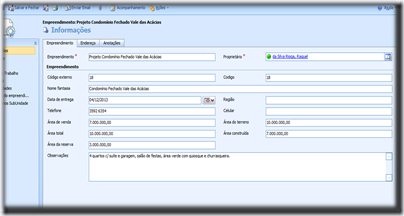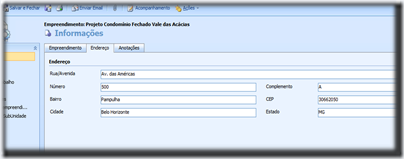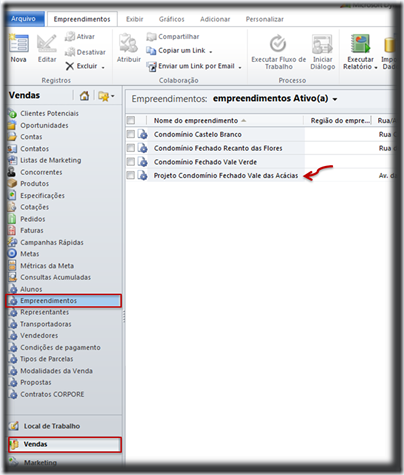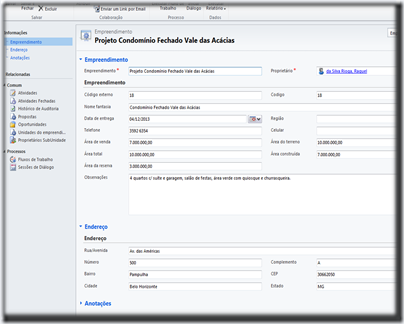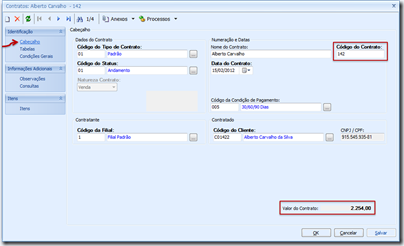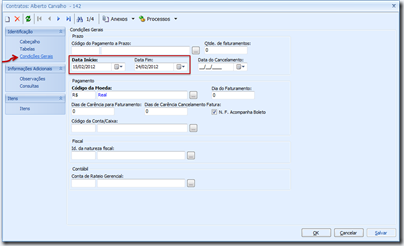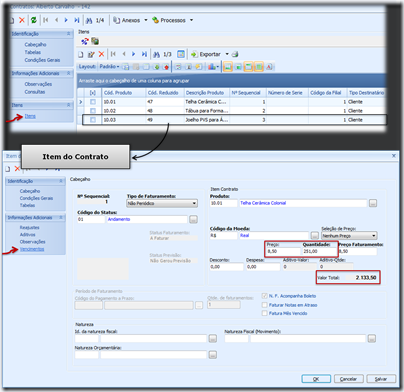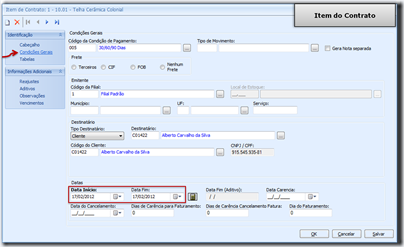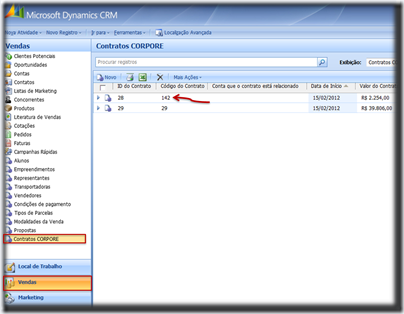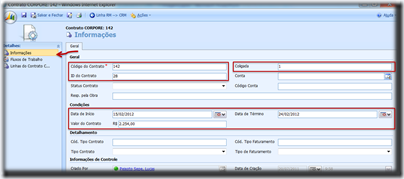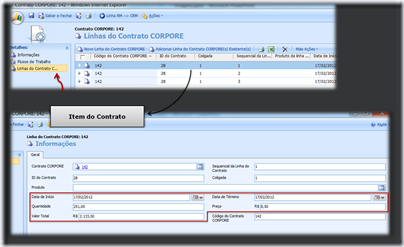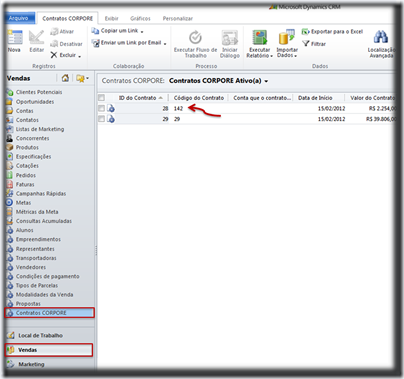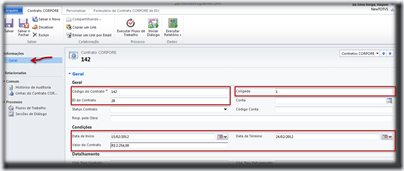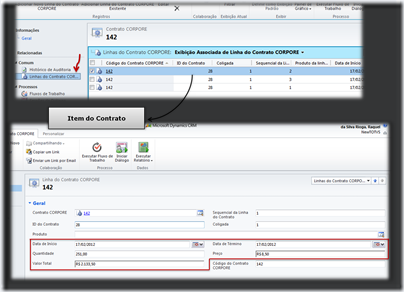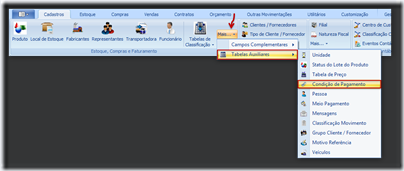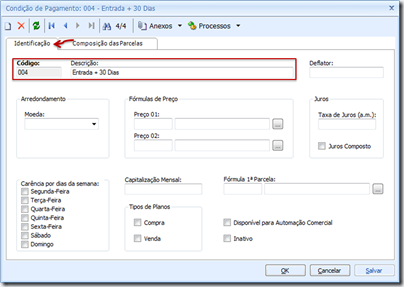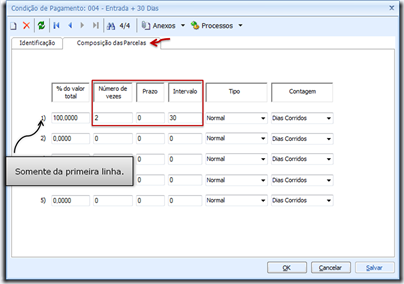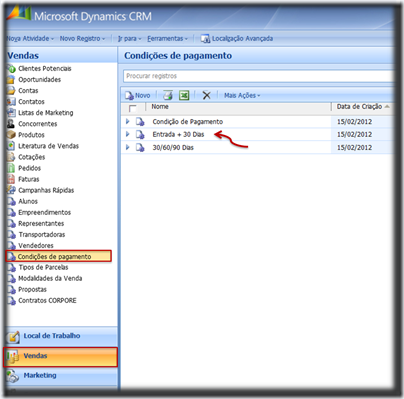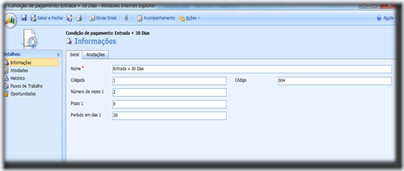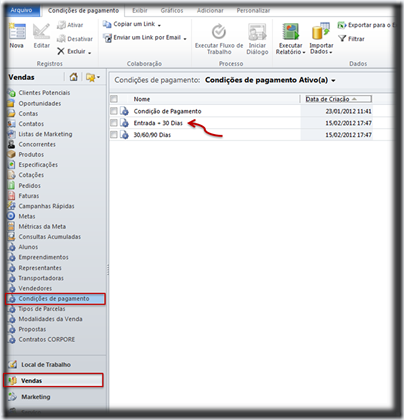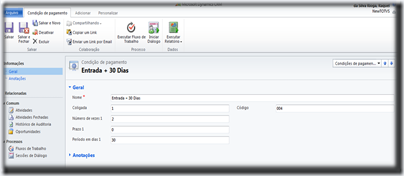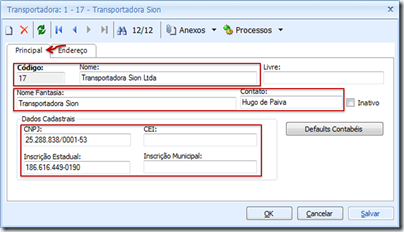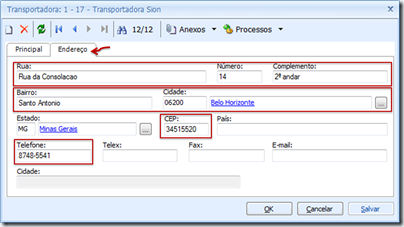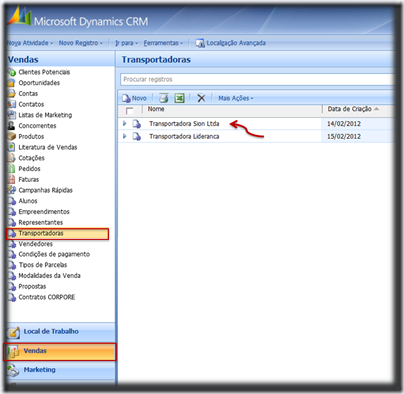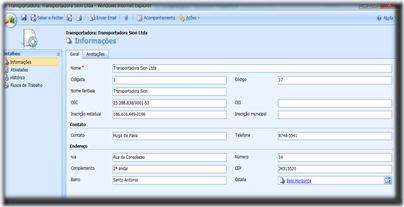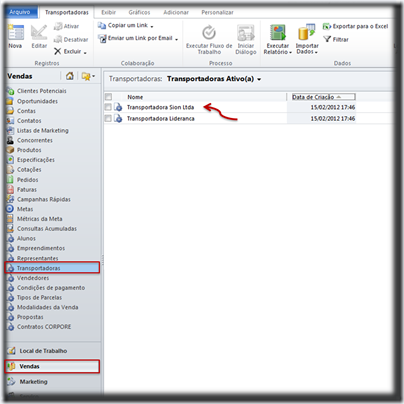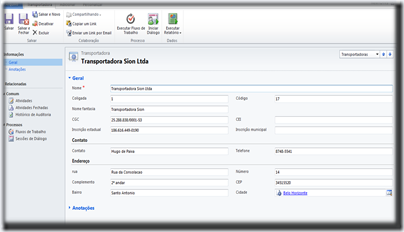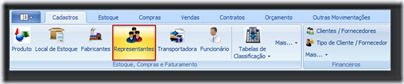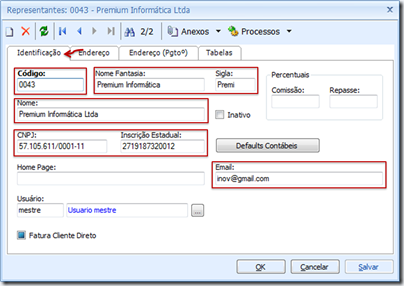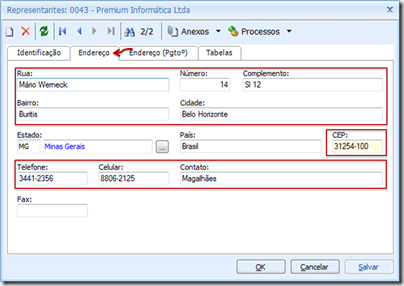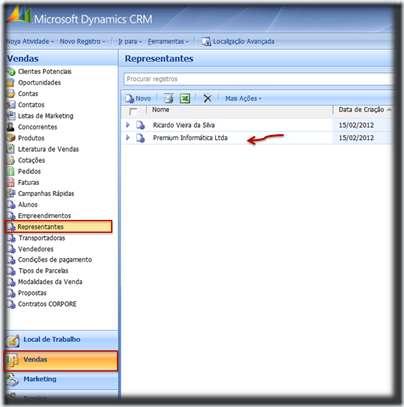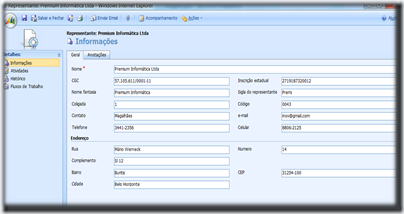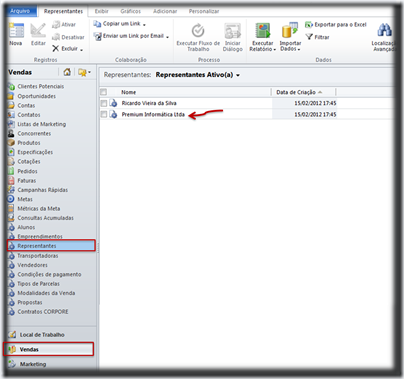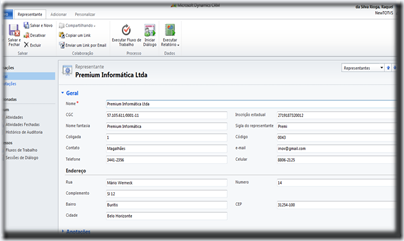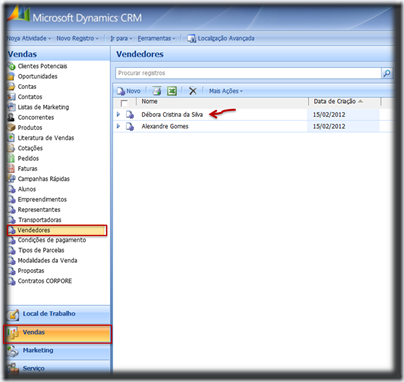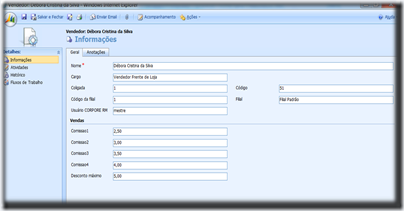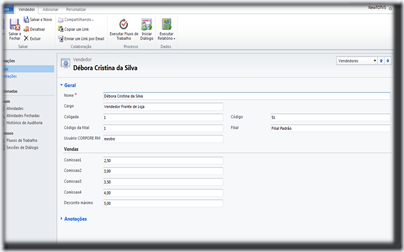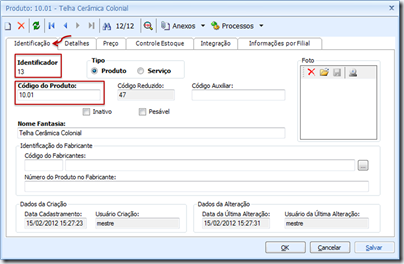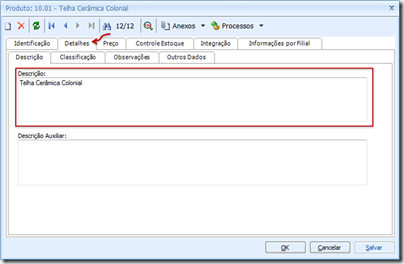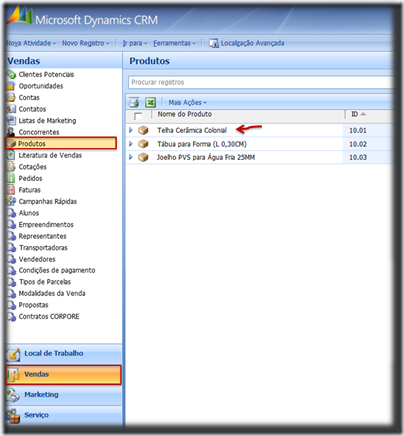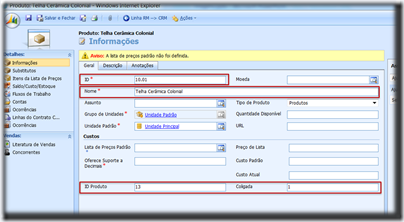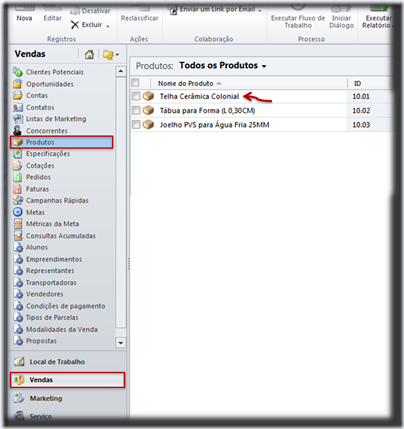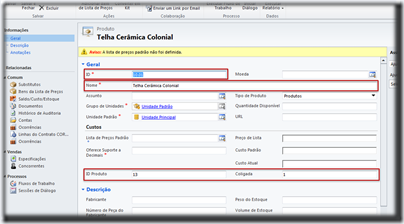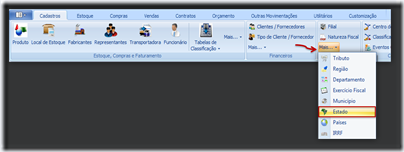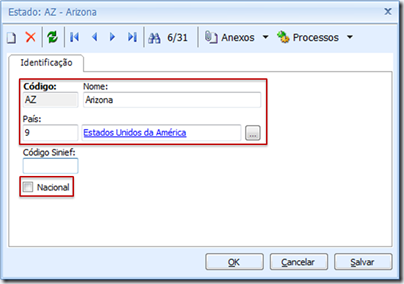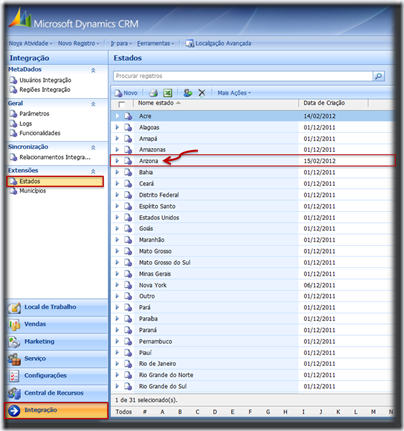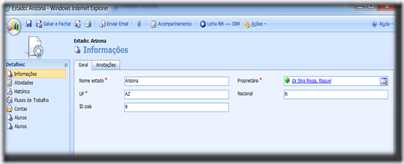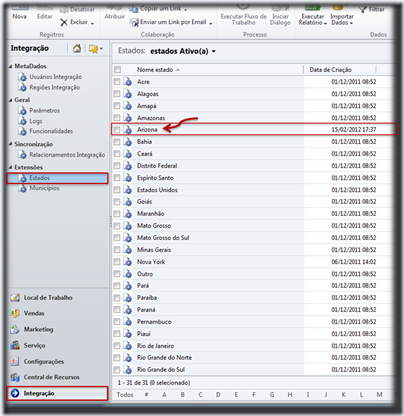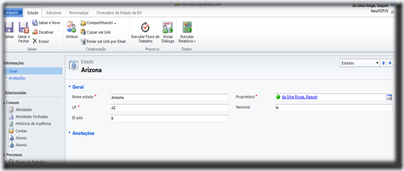Blog de Outubro, 2012
| Produto | : | Integração da Linha RM x Microsoft Dynamics CRM |
| Processo | : | Processos |
| Subprocesso | : | Processo Movimento Pedido do MS CRM para a Linha RM |
| Data da publicação | : | 12/09/2012 |
A integração entre a Linha RM com o Microsoft Dynamics CRM (MS CRM) – versões 4.0 e 2011 – proporciona a sincronização de cadastros e processos através do TOTVS Business Conector (TBC). Neste como fazer será demonstrado um exemplo do processo Movimento Pedido
Desenvolvimento/Procedimento
1. No MS CRM acesse: Vendas | Pedidos
- No MS CRM 4.0:
- No MS CRM 2011:
2. Clique em Novo e preencha os campos para cadastrar uma nova Cotação, sendo necessário informar a Coligada, Tipo de Movimento, Filial Movimento.
Lembrando que os campos que serão sincronizados são: Cliente Provável, Código da Coligada, Filial Movimento, Tipo de Movimento. Referente ao produto, são sincronizadosos campos: Identificador do Produto, Quantidade, Desconto Manual.
Observações: No Pedido são utilizados cadastros como Cliente Provável e Produto. É necessário que estes cadastros existam no RM que o processo funcione corretamente.
- No MS CRM 4.0:
No menu Detalhes, clique em Produtos Existentes e inclua os produtos referentes ao pedido.
- No MS CRM 2011:
No menu à esquerda, em Relacionadas | Comum, clique em Produtos e inclua os produtos referentes ao pedido.
3. Salve o Pedido.
4. Para gerar o movimento na Linha RM:
- No MS CRM 4.0: Clique no botão “Lançamento de Movimentos CRM -> Linha RM”.
- No MS CRM 2011: Na aba Formulário de Pedidos de ISV e clique no botão “Lançamento de Movimentos CRM -> Linha RM”.
5. Para visualizar os movimentos criados no RM, acesse: RM | BackOffice | Gestão de Estoques, Compras e Faturamento.
Após acesse conforme o tipo de movimento informado. Neste exemplo: Vendas | Pedido de Venda
- Referente ao Pedido do MS CRM 4.0:
- Referente ao Pedido do MS CRM 2011:
6. Acesse o MS CRM para visualizar que o ID do movimento gerado no RM foi sincronizado para o Pedido.
- No MS CRM 4.0:
- No MS CRM 2011:
| Produto | : | Integração da Linha RM x Microsoft Dynamics CRM |
| Processo | : | Processos |
| Subprocesso | : | Processo Movimento Oportunidade do MS CRM para a Linha RM |
| Data da publicação | : | 12/09/2012 |
A integração entre a Linha RM com o Microsoft Dynamics CRM (MS CRM) – versões 4.0 e 2011 – proporciona a sincronização de cadastros e processos através do TOTVS Business Conector (TBC). Neste como fazer será demonstrado um exemplo do processo Movimento Oportunidade.
Desenvolvimento/Procedimento
1. No MS CRM acesse: Vendas | Oportunidade
- No MS CRM 4.0:
- No MS CRM 2011:
2. Clique em Novo e preencha os campos conforme desejado para cadastrar uma nova Oportunidade. Lembrando que a oportunidade para gerar um movimento não pode ter uma proposta vinculada.
Os campos sincronizados são: Cliente Provável, Códigp da Coligada, Filial Movimento, Tipo de Movimento. Referente ao produto, serão sincronizados os campos: Itendificador do Produto, Quantidade, Desconto Manual.
Observação: Na Oportunidade são utilizados cadastros como Cliente Provável e Produto. É necessário que estes cadastros existam no RM que o processo funcione corretamente.
- No MS CRM 4.0:
No menu Detalhes clique em Produtos, e adicione os produtos desejados na oportunidade.
- No MS CRM 2011:
No menu à esquerda, Relacionadas | Comum, clique na opção Produtos, e adicione os produtos desejados na oportunidade.
3. Salve a Oportunidade.
4. Para gerar o movimento na Linha RM:
- No MS CRM 4.0: Clique no botão “CRM -> Linha RM”.
- No MS CRM 2011: Na aba Formulário de Oportunidade de ISV clique no botão “CRM -> Linha RM”.
5. Para visualizar os movimentos criados no RM, acesse: RM | BackOffice | Gestão de Estoques, Compras e Faturamento.
Após acesse conforme o tipo de movimento informado. Neste exemplo:
- Referente a oportunidade no MS CRM 4.0:
- Referente a oportunidade no MS CRM 2011:
6. Acesse o MS CRM para visualizar que o ID do movimento gerado no RM foi sincronizado para a Oportunidade.
- No MS CRM 4.0:
- No MS CRM 2011:
Deseja acompanhar os programas de capacitação nos produtos, confira no link abaixo:
http://capacitacaorm.totvs.com.br/default.aspx
Bom proveito !
| Produto | : | Integração da Linha RM x Microsoft Dynamics CRM |
| Processo | : | Processos |
| Subprocesso | : | Processo de Venda do MS CRM para a Linha RM |
| Data da publicação | : | 12/09/2012 |
A integração entre a Linha RM com o Microsoft Dynamics CRM (MS CRM) – versões 4.0 e 2011 – proporciona a sincronização de cadastros e processos através do TOTVS Business Conector (TBC). Neste como fazer será demonstrado um exemplo do processo Venda.
Desenvolvimento/Procedimento
1. No MS CRM acesse: Vendas | Oportunidade
- No MS CRM 4.0:
- No MS CRM 2011:
2. Clique em Novo e preencha os campos conforme desejado para cadastrar uma nova Oportunidade.
Observação: Na Oportunidade são utilizados cadastros como Cliente Provável, Empreendimento, Unidade (Torre), Sub-unidade (Unidade/Imóvel) e Modalidade. É necessário que estes cadastros existam no RM que o processo de venda funcione corretamente.
- No MS CRM 4.0:
Na aba Empreendimento vincule uma proposta à Oportunidade.
- No MS CRM 2011:
Na aba Empreendimento vincule uma proposta à Oportunidade.
3. Salve a Oportunidade.
4. Para gerar a venda na Linha RM:
- No MS CRM 4.0: Clique no botão “CRM-->Linha RM”.
- No MS CRM 2011: Na aba formulário de Oportunidade de ISV clique no botão “CRM -> Linha RM”.
5. Para visualizar a venda gerada acesse: RM | Projetos | Imobiliário | Contratos | Contratos de Vendas e Aluguéis
- Referente ao registro do MS CRM 4.0:
- Referente ao registro do MS CRM 2011:
| Produto | : | Integração da Linha RM x Microsoft Dynamics CRM |
| Processo | : | Cadastros |
| Subprocesso | : | Cadastro de Modalidade – Sincronização do cadastro da Linha RM para o MS CRM |
| Data da publicação | : | 12/09/2012 |
A integração entre a Linha RM com o Microsoft Dynamics CRM (MS CRM) – versão 4.0 e 2011 – proporciona a sincronização de cadastros e processos através do TOTVS Business Conector (TBC). Neste como fazer será demonstrado um exemplo do Cadastro de Modalidades.
Desenvolvimento/Procedimento
1. No RM acesse: Projeto | Imobiliário | Cadastros | Modalidades
2. Clique em Incluir, e preencha os campos conforme desejado. Lembrando que os campos sincronizados são:
- Aba Identificação: Modalidade de Venda, Descrição Modalidade de Venda.
3. Clique em salvar.
4. A sincronização do cadastro ocorrerá conforme agendamento do conceito “Cadastro_Modalidade_RM_CRM”, realizado no momento da configuração da integração.
5. Após a execução do conceito, no MS CRM acesse: Vendas | Modalidades
Localize o registro desejado.
- MS CRM 4.0
- MS CRM 2011
| Produto | : | Integração da Linha RM x Microsoft Dynamics CRM |
| Processo | : | Cadastros |
| Subprocesso | : | Cadastro de Sub-Unidade – Sincronização do cadastro da Linha RM para o MS CRM |
| Data da publicação | : | 12/09/2012 |
A integração entre a Linha RM com o Microsoft Dynamics CRM (MS CRM) – versão 4.0 e 2011 – proporciona a sincronização de cadastros e processos através do TOTVS Business Conector (TBC). Neste como fazer será demonstrado um exemplo do Cadastro de Sub-Unidade.
Desenvolvimento/Procedimento
1. No RM acesse: Projeto | Imobiliário | Cadastros | Empreendimento.
2. Selecione o empreendimento desejado e acesse: Anexos | Unidade.
3. Abra a edição da unidade na qual deseja incluir a sub-unidade e acesse: Anexos | SubUnidades
4. Clique em Incluir, e preencha os campos do novo registro conforme desejado. Lembrando que os campso sincronizados são:
- Aba Dados: Código do Empreendimento, Código da Unidade, Código da Sub-unidade, Área, Data de Entrega, Descrição, Situação da Sub-unidade, Situação Aluguel.
Aba Dimensões/Áreas: Área Privada, Área Comum, Área Total, Área Garagem, Área Terraço.
5. Salve o registro.
6. A sincronização do cadastro ocorrerá conforme agendamento do conceito “Cadastro_Empreend_RM_CRM”, realizado no momento da configuração da integração.
7. Após a execução do conceito, no MS CRM acesse: Vendas | Empreendimentos.
Selecione o empreendimento ao qual a sub-unidade está vinculada.
- No MS CRM 4.0:
- No MS CRM 2011:
8. Na edição do empreendimento acesse: Menu Detalhes | Unidades do Empreendimento.
Selecione a unidade a qual a sub-unidade está vinculada.
- No MS CRM 4.0:
- No MS CRM 2011:
9. Na edição da unidade acesse: Menu Detalhes | Sub-Unidades.
Localize a sub-unidade desejada.
- No MS CRM 4.0:
- No MS CRM 2011:
| Produto | : | Integração da Linha RM x Microsoft Dynamics CRM |
| Processo | : | Cadastros |
| Subprocesso | : | Cadastro de Unidade – Sincronização do cadastro da Linha RM para o MS CRM |
| Data da publicação | : | 12/09/2012 |
A integração entre a Linha RM com o Microsoft Dynamics CRM (MS CRM) – versão 4.0 e 2011 – proporciona a sincronização de cadastros e processos através do TOTVS Business Conector (TBC). Neste como fazer será demonstrado um exemplo do Cadastro de Unidade.
Desenvolvimento/Procedimento
1. No RM acesse: Projeto | Imobiliário | Cadastros | Empreendimento.
2. Selecione o empreendimento no qual deseja incluir a unidade.
Observação: O Empreendimento selecionado já deve ter sido sincronizado para o MS CRM.
Acesse: Anexos | Unidade.
3. Clique em Incluir, e preencha os campos do novo registro conforme desejado. Lembrando que os campos sincronizados são:
- Aba Identificação: Código do Empreendimento, Código da Unidade, Descrição Localização, Área Total, Nº Subunidades.
Observação: As sub-unidades não são sincronizadas junto com a Unidade. É necessário sincronizá-las após a Unidade ter sido enviada para o MS CRM.
4. Clique em salvar.
5. A sincronização do cadastro ocorrerá conforme agendamento do conceito “Cadastro_Empreend_RM_CRM”, realizado no momento da configuração da integração.
6. Após a execução do conceito, no MS CRM acesse: Vendas | Empreendimentos. Selecione o empreendimento ao qual a unidade está vinculada.
Na edição do empreendimento acesse: Menu Detalhes | Unidades do Empreendimento. Selecione a unidade desejada
- No MS CRM 4.0:
- No MS CRM 2011:
| Produto | : | Integração da Linha RM x Microsoft Dynamics CRM |
| Processo | : | Cadastros |
| Subprocesso | : | Cadastro de Empreendimento – Sincronização do cadastro da Linha RM para o MS CRM |
| Data da publicação | : | 12/09/2012 |
A integração entre a Linha RM com o Microsoft Dynamics CRM (MS CRM) – versão 4.0 e 2011 – proporciona a sincronização de cadastros e processos através do TOTVS Business Conector (TBC). Neste como fazer será demonstrado um exemplo do Cadastro de Empreendimento.
Desenvolvimento/Procedimento
1. No RM acesse: Projeto | Imobiliário | Cadastros | Empreendimento
2. Clique em Incluir, e preencha os campos conforme desejado. Lembrando que os campos sincronizados são:
- Aba Identificação: Código da Coligada, Código do Empreendimento, Empreendimento, Data de Entrega, Nome, Nome Fantasia, Observações.
- Aba Informações: Área Total, Área de Reserva, Área de Venda, Área do Terreno, Área Construída.
- Aba Endereço: Logradouro, Nº endereço, Complemento Endereço, Bairro, Cidade, UF, CEP, Telefone.
Observação: As unidades e sub-unidades não são sincronizadas junto com o Empreendimento. É necessário sincronizá-las após o Empreendimento ter sido enviado para o MS CRM.
3. Clique em salvar.
4. A sincronização do cadastro ocorrerá conforme agendamento do conceito “Cadastro_Empreend_RM_CRM”, realizado no momento da configuração da integração.
5. Após a execução do conceito, no MS CRM acesse: Vendas | Empreendimentos
Localize o registro desejado.
- MS CRM 4.0
- MS CRM 2011
| Produto | : | Integração da Linha RM x Microsoft Dynamics CRM |
| Processo | : | Cadastros |
| Subprocesso | : | Cadastro de Contrato – Sincronização do cadastro da Linha RM para o MS CRM |
| Data da publicação | : | 12/09/2012 |
A integração entre a Linha RM com o Microsoft Dynamics CRM (MS CRM) – versão 4.0 e 2011 – proporciona a sincronização de cadastros e processos através do TOTVS Business Conector (TBC). Neste como fazer será demonstrado um exemplo do Cadastro de Contrato.
Desenvolvimento/Procedimento
1. No RM acesse: BackOffice | Gestão de Estoques, Compras e Faturamento | Contratos | Manutenção de Contrato
2. Clique em Incluir, e preencha os campos conforme desejado. Lembrando que os campos que serão sincronizados são:
- Identificação – Cabeçalho: Código da Coligada, Identificador do Contrato, Código do Contrato, Valor do Contrato.
- Identificação – Condições Gerais: Data Início, Data Fim.
- Itens – Informações Adicionais – Vencimentos: Quantidade, Preço, Valor Total.
- Itens – Identificação – Condições Gerais: Data Início, Data Fim.
3. Clique em salvar
4. A sincronização do cadastro ocorrerá conforme agendamento do conceito “Cadastro_Contrato_RM_CRM”, realizado no momento da configuração da integração.
5. Após a execução do conceito, no MS CRM acesse: Vendas | Contrato CORPORE
Localize o registro desejado.
- MS CRM 4.0
- MS CRM 2011
| Produto | : | Integração da Linha RM x Microsoft Dynamics CRM |
| Processo | : | Cadastros |
| Subprocesso | : | Cadastro de Condição de Pagamento – Sincronização do cadastro da Linha RM para o MS CRM |
| Data da publicação | : | 12/09/2012 |
A integração entre a Linha RM com o Microsoft Dynamics CRM (MS CRM) – versão 4.0 e 2011 – proporciona a sincronização de cadastros e processos através do TOTVS Business Conector (TBC). Neste como fazer será demonstrado um exemplo do Cadastro de Condição de Pagamento.
Desenvolvimento/Procedimento
1. No RM acesse: BackOffice | Gestão de Estoques, Compras e Faturamento | Cadastros | Mais | Tabelas Auxiliares | Condição de Pagamento.
2. Clique em Incluir, e preencha os campos conforme desejado. Lembrando que os campos sincronizados são:
- Aba Identificação: Código da Coligada, Código da Condição de Pagamento, Descrição.
- Aba Composição das Parcelas: Número de Vezes, Prazo, Intervalo. (apenas da primeira linha)
3. Clique em salvar
4. A sincronização do cadastro ocorrerá conforme agendamento do conceito “Cadastro_Pagamento_RM_CRM”, realizado no momento da configuração da integração.
5. Após a execução do conceito, no MS CRM acesse: Vendas | Condições de Pagamento.
Localize o registro desejado.
- MS CRM 4.0
- MS CRM 2011
| Produto | : | Integração da Linha RM x Microsoft Dynamics CRM |
| Processo | : | Cadastros |
| Subprocesso | : | Cadastro de Transportadora – Sincronização do cadastro da Linha RM para o MS CRM |
| Data da publicação | : | 11/09/2012 |
A integração entre a Linha RM com o Microsoft Dynamics CRM (MS CRM) – versão 4.0 e 2011 – proporciona a sincronização de cadastros e processos através do TOTVS Business Conector (TBC). Neste como fazer será demonstrado um exemplo do Cadastro de Transportadora.
Desenvolvimento/Procedimento
1. No RM acesse: BackOffice | Gestão de Estoques, Compras e Faturamento | Cadastros | Transportadora.
2. Clique em Incluir, e preencha os campos conforme desejado.
3. Clique em salvar
4. A sincronização do cadastro ocorrerá conforme agendamento do conceito “Cadastro_Transport_RM_CRM”, realizado no momento da configuração da integração.
5. Após a execução do conceito, no MS CRM acesse: Vendas | Transportadoras.
Localize o registro desejado.
- MS CRM 4.0
- MS CRM 2011
| Produto | : | Integração da Linha RM x Microsoft Dynamics CRM |
| Processo | : | Cadastros |
| Subprocesso | Cadastro de Representante – Sincronização do cadastro da Linha RM para o MS CRM | |
| Data da publicação | : | 11/09/2012 |
A integração entre a Linha RM com o Microsoft Dynamics CRM (MS CRM) – versão 4.0 e 2011 – proporciona a sincronização de cadastros e processos através do TOTVS Business Conector (TBC). Neste como fazer será demonstrado um exemplo do Cadastro de Representante.
Desenvolvimento/Procedimento
1. No RM acesse: BackOffice | Gestão de Estoques, Compras e Faturamento | Cadastros | Representantes
2. Clique em Incluir, e preencha os campos conforme desejado. Lembrando que os campos sincronizados são:
- Aba Identificação: Código da Coligada, Código do Representante, Nome Fantasia, Sigla, Nome, CNPJ, Inscrição Estadual, E-mail.
- Aba Endereço: Rua, Número, Complemento, Bairro, Cidade, CEP, Telefone, Celular, Contato.
3. Clique em salvar
4. A sincronização do cadastro ocorrerá conforme agendamento do conceito “Cadastro_Represent_RM_CRM”, realizado no momento da configuração da integração.
5. Após a execução do conceito, no MS CRM acesse: Vendas | Representantes
Localize o registro desejado.
- MS CRM 4.0
- MS CRM 2011
| Produto | : | Integração da Linha RM x Microsoft Dynamics CRM |
| Processo | : | Cadastros |
| Subprocesso | : | Cadastro de Vendedor – Sincronização do cadastro da Linha RM para o MS CRM |
| Data da publicação | : | 11/09/2012 |
A integração entre a Linha RM com o Microsoft Dynamics CRM (MS CRM) – versão 4.0 e 2011 – proporciona a sincronização de cadastros e processos através do TOTVS Business Conector (TBC). Neste como fazer será demonstrado um exemplo do Cadastro de Vendedor.
Desenvolvimento/Procedimento
1. No RM acesse: BackOffice | Gestão de Estoques, Compras e Faturamento | Cadastros | Funcionário
2. Clique em Incluir, e preencha os campos conforme desejado. Lembrando que os campos sincronizados são: Código da Coligada, Código do Vendedor, Nome, Cargo, Filial, Comissão 1, Comissão 2, Comissão 3, Comissão 4, Percentual de Desconto Máximo, Usuário da Linha RM.
3. Clique em salvar
4. A sincronização do cadastro ocorrerá conforme agendamento do conceito “Cadastro_Vendedor_RM_CRM”, realizado no momento da configuração da integração. Serão sincronizados somente os registros que foram incluídos ou alterados no dia da execução do conceito.
5. Após a execução do conceito, no MS CRM acesse: Vendas | Vendedores
Localize o registro desejado.
- MS CRM 4.0
- MS CRM 2011
| Produto | : | Integração da Linha RM x Microsoft Dynamics CRM |
| Processo | : | Cadastros |
| Subprocesso | Cadastro de Produto – Sincronização do cadastro da Linha RM para o MS CRM | |
| Data da publicação | : | 11/09/2012 |
A integração entre a Linha RM com o Microsoft Dynamics CRM (MS CRM) – versão 4.0 e 2011 – proporciona a sincronização de cadastros e processos através do TOTVS Business Conector (TBC). Neste como fazer será demonstrado um exemplo do Cadastro de Produto.
Desenvolvimento/Procedimento
1. No RM acesse: BackOffice | Gestão de Estoques, Compras e Faturamento | Cadastros | Produtos
2. Clique em Incluir, e preencha os campos conforme desejado. Lembrando que os campos sincronizados são:
- Aba Identificação: Código da Coligada, Código do Produto, Identificador do Produto.
- Aba Detalhes: Descrição.
3. Clique em salvar.
4. A sincronização do cadastro ocorrerá conforme agendamento do conceito “Cadastro_Produto_RM_CRM”, realizado no momento da configuração da integração.
5. Após a execução do conceito, no MS CRM acesse: Vendas | Produtos
Localize o registro desejado.
- MS CRM 4.0
- MS CRM 2011
| Produto | : | Integração da Linha RM x Microsoft Dynamics CRM |
| Processo | : | Cadastros |
| Subprocesso | : | Cadastro de Estado – Sincronização do cadastro da Linha RM para o MS CRM |
| Data da publicação | : | 11/09/2012 |
A integração entre a Linha RM com o Microsoft Dynamics CRM (MS CRM) – versão 4.0 e 2011 – proporciona a sincronização de cadastros e processos através do TOTVS Business Conector (TBC). Neste como fazer será demonstrado um exemplo do Cadastro de Estado
Desenvolvimento/Procedimento
1. No RM acesse: BackOffice | Gestão de Estoques, Compras e Faturamento | Cadastros | Mais | Estados.
2. Clique em Incluir, e preencha os campos conforme desejado. Lembrando que os campos sincronizados são: Código, Nome, ID do País, Nacional.
3. Clique em salvar
4. A sincronização do cadastro ocorrerá conforme agendamento do conceito “Cadastro_Estado_RM_CRM”, realizado no momento da configuração da integração.
5. Após a execução do conceito, no MS CRM acesse: Integração | Estados
Localize o registro desejado.
- MS CRM 4.0:
- MS CRM 2011